Microsoft Windows oferuje już wszystkie podstawowe oknafunkcje zarządzania, których można oczekiwać od graficznego systemu operacyjnego na pulpicie. Możesz łatwo zmieniać rozmiar, maksymalizować i zmieniać położenie żądanych aplikacji w dowolny sposób. Ale często okna twoich programów nie otwierają się tak, jak chcesz. Wynika to z faktu, że system Windows tymczasowo przechowuje informacje o pozycjach i rozmiarach okien gdzieś w systemie operacyjnym, ale ustawienia te ostatecznie zostają utracone, co zmusza użytkownika do zresetowania całej konfiguracji od zera. Ponadto niektóre źle napisane aplikacje zawsze nalegają na uruchomienie w określonym rozmiarze i pozycji, niezależnie od ostatniego ustawienia. Dzięki AutoSizer, możesz teraz zmienić rozmiar i położenie dowolnego oknana pulpicie, a parametry te zostaną zachowane przy następnym uruchomieniu programu. Jest to bardzo lekka i przyjazna dla użytkownika aplikacja, która zawiera wiele przydatnych opcji zarządzania oknami.
AutoSizer obsługuje łatwo zrozumiałego użytkownikainterfejs z bardzo płaską krzywą uczenia się. Okno aplikacji składa się z dwóch głównych sekcji: „Aktualnie otwarte okna” i „Windows, na który kierowany jest program AutoSizer”. Po uruchomieniu AutoSizer zaczyna działać w tle, po cichu monitorując wszystkie okna programu. Możesz go otworzyć za pomocą ikony na pasku zadań.
Domyślnie AutoSizer automatycznie zmienia rozmiarbieżące okna do maksymalizowanych ustawień, ale możesz zdefiniować własny rozmiar dla każdego programu. Aby to zrobić, podświetl okno docelowe na liście i kliknij przycisk „AutoSize…” na środku.

Pojawi się nowe okno, które pozwala ci określićtwój pożądany rozmiar. Tutaj dostępne działania to Maksymalizuj, Minimalizuj, Przywróć i Zmień rozmiar / Ustaw okno. Jak sama nazwa wskazuje, opcja „Zmień rozmiar / Pozycja” pozwala określić niestandardowe parametry rozmiaru i położenia okna, a nawet ustawić go tak, aby zawsze pojawiał się nad innymi oknami.
Domyślnie Autosizer stosuje zdefiniowane przez użytkownikaustawienia w oknie według nazwy klasy. Możesz jednak zmienić to ustawienie na tytuł okna i określić dla niego niestandardowy tytuł. Na przykład, jeśli chcesz zmaksymalizować okno przeglądarki tylko po otwarciu określonej karty (tak aby tytuł okna był ustawiony na tytuł strony internetowej załadowanej na tej karcie), możesz to zrobić za pomocą tego narzędzia. Kiedy będziesz gotowy, kliknij OK, aby zapisać swoje preferencje.
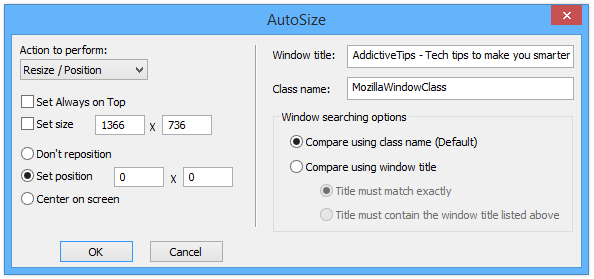
Jak wspomniano wcześniej, AutoSizer znajduje się w systemieobszar tacy. Domyślnie nowe ustawienia wchodzą w życie po ponownym uruchomieniu, ale możesz także kliknąć opcję Skanuj ponownie z menu kontekstowego narzędzia, aby od razu wprowadzić nowe zmiany. Ponadto możesz zmienić zachowanie Always On Top dla dowolnego okna programu w locie.
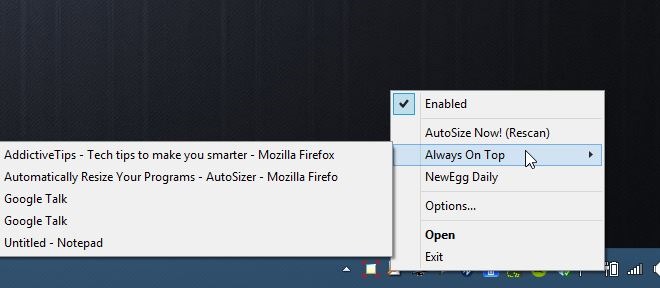
Chociaż prawdopodobnie nie jest to codzienny użytekAplikacja dla każdego użytkownika Windows, AutoSizer to fajne narzędzie, które robi dokładnie to, co mówi na pudełku i robi to za darmo. Obsługuje Windows XP, Vista, 7, 8 i 8.1.
Pobierz AutoSizer













Komentarze